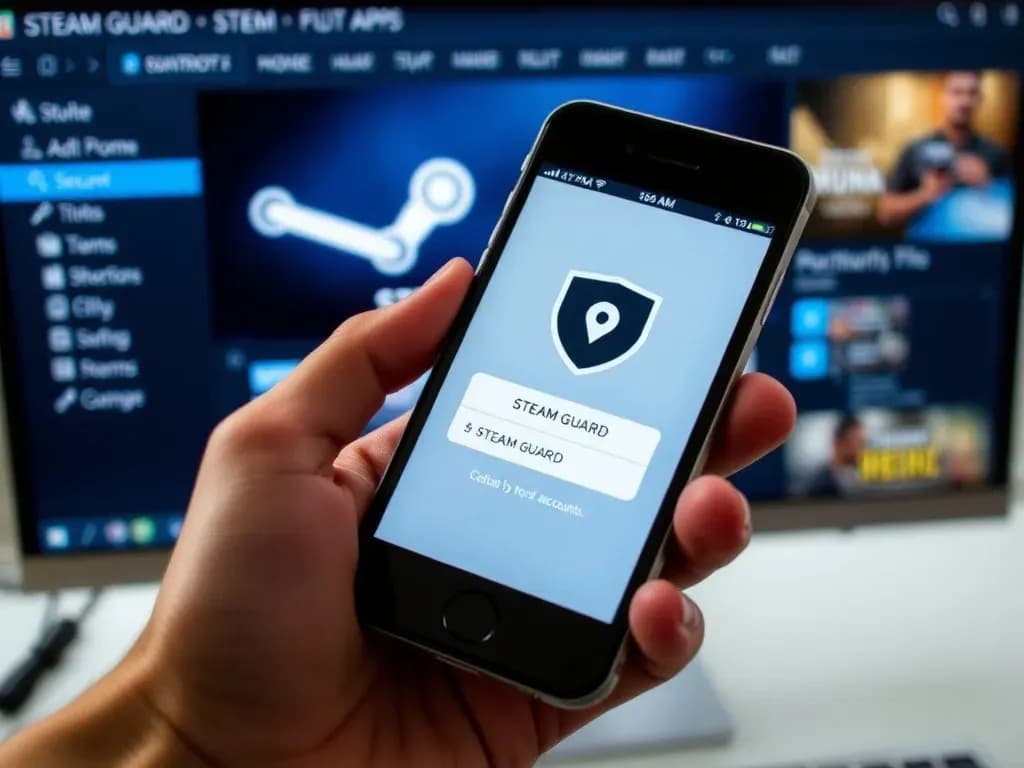Wylogowanie się ze wszystkich urządzeń Steam to kluczowy krok w zabezpieczeniu swojego konta przed nieautoryzowanym dostępem. W dzisiejszych czasach, kiedy wiele osób korzysta z różnych urządzeń do grania, ważne jest, aby mieć kontrolę nad tym, gdzie nasze konto jest aktywne. W tym artykule dowiesz się, jak skutecznie wylogować się ze wszystkich urządzeń oraz jakie dodatkowe kroki możesz podjąć, aby jeszcze bardziej zabezpieczyć swoje konto.
Przyjrzymy się również znaczeniu korzystania z funkcji Steam Guard oraz jak zmiana hasła wpływa na bezpieczeństwo Twojego konta. Dzięki tym informacjom zyskasz pewność, że Twoje dane są chronione, a dostęp do konta mają tylko uprawnione osoby.
Kluczowe informacje:- Prosty proces wylogowania z konta Steam na wszystkich urządzeniach jest łatwy do wykonania i nie zajmuje dużo czasu.
- Steam Guard to ważne narzędzie, które pomaga zabezpieczyć konto przed nieautoryzowanym dostępem.
- Wylogowanie się ze wszystkich urządzeń może zapobiec nieautoryzowanemu dostępowi do konta Steam.
- Zmiana hasła konta Steam jest skutecznym sposobem na zwiększenie bezpieczeństwa.
- Dodatkowe kroki, takie jak włączenie dwustopniowej weryfikacji, mogą znacznie poprawić bezpieczeństwo Twojego konta.
- Zarządzanie autoryzowanymi urządzeniami w aplikacji Steam pozwala na kontrolowanie, które urządzenia mają dostęp do Twojego konta.
Jak wylogować się ze wszystkich urządzeń Steam bez problemów
Wylogowanie się z konta Steam na wszystkich urządzeniach to kluczowy krok w zarządzaniu bezpieczeństwem. Jest to proces, który można wykonać w kilku prostych krokach. Warto znać te kroki, aby móc szybko zareagować w przypadku podejrzenia nieautoryzowanego dostępu.
Aby wylogować się ze wszystkich urządzeń, wystarczy wykonać kilka prostych czynności. Jeśli korzystasz z aplikacji mobilnej, również masz możliwość zarządzania autoryzowanymi urządzeniami. Poniżej przedstawiamy szczegółowe instrukcje, które pomogą Ci w tym procesie.
Prosty sposób na wylogowanie z konta Steam na wszystkich urządzeniach
Aby wylogować się z konta Steam na wszystkich urządzeniach, postępuj zgodnie z poniższymi krokami:
- Kliknij na swoją nazwę konta w prawym górnym rogu ekranu.
- Przejdź do sekcji "Szczegóły konta".
- Wybierz opcję "Zarządzaj Steam Guard".
- Na końcu kliknij "Deautoryzuj wszystkie urządzenia".
Te kroki są niezwykle proste i zajmują tylko chwilę. Pamiętaj, że jeśli zmienisz hasło swojego konta Steam, również spowoduje to wylogowanie ze wszystkich urządzeń automatycznie.
Jak używać Steam Guard do zabezpieczenia konta przed nieautoryzowanym dostępem
Steam Guard to funkcja, która znacząco zwiększa bezpieczeństwo Twojego konta. Umożliwia ona weryfikację tożsamości użytkownika, co sprawia, że dostęp do konta mają tylko uprawnione osoby. Warto włączyć tę opcję, aby zminimalizować ryzyko nieautoryzowanego dostępu.
Włączenie Steam Guard jest proste i może być wykonane w ustawieniach konta. Dzięki tej funkcji, każda próba logowania z nowego urządzenia będzie wymagała dodatkowego potwierdzenia, co zwiększa bezpieczeństwo Twojego konta.
Dlaczego warto wylogować się ze wszystkich urządzeń Steam
Wylogowanie się z konta Steam na wszystkich urządzeniach to nie tylko kwestia wygody, ale przede wszystkim bezpieczeństwa. W dzisiejszych czasach, gdy wiele osób korzysta z różnych platform do grania, ryzyko nieautoryzowanego dostępu rośnie. Każde nieautoryzowane logowanie może prowadzić do utraty danych lub nieprzyjemnych sytuacji, dlatego warto znać powody, dla których należy regularnie wylogowywać się ze swojego konta.
Oprócz zabezpieczeń, wylogowanie z konta pozwala na lepsze zarządzanie dostępem do Twojego konta. Dzięki temu masz pewność, że tylko Ty masz kontrolę nad swoimi danymi i zakupami. Wiele osób nie zdaje sobie sprawy, jak ważne jest, aby zabezpieczyć konto Steam, dlatego warto zwrócić uwagę na te aspekty.
Zapobieganie nieautoryzowanemu dostępowi do konta Steam
Nieautoryzowany dostęp do konta Steam może prowadzić do poważnych konsekwencji, takich jak kradzież danych osobowych czy utrata dostępu do zakupionych gier. Dlatego tak ważne jest, aby regularnie wylogowywać się z konta na urządzeniach, których już nie używasz. W ten sposób minimalizujesz ryzyko, że ktoś inny wykorzysta Twoje dane.
Warto również pamiętać, że nieautoryzowany dostęp może wynikać z różnych źródeł, takich jak publiczne komputery czy niezabezpieczone połączenia Wi-Fi. Dlatego, aby uniknąć nieprzyjemnych sytuacji, zawsze wylogowuj się po zakończeniu korzystania z konta.Jak zmiana hasła wpływa na bezpieczeństwo konta Steam
Zmiana hasła konta Steam to jedna z najprostszych i najskuteczniejszych metod na zwiększenie bezpieczeństwa. Regularna aktualizacja hasła sprawia, że nawet jeśli ktoś uzyska dostęp do Twojego konta, nie będzie mógł się na nim zalogować bez nowego hasła. To kluczowy krok w ochronie Twoich danych osobowych i zakupów.
Warto również pamiętać, że silne hasło powinno zawierać kombinację liter, cyfr oraz znaków specjalnych. Możesz stworzyć hasło, które jest trudne do odgadnięcia, ale jednocześnie łatwe do zapamiętania. Poniżej znajduje się tabela porównawcza, która pomoże Ci zrozumieć różnice między silnymi a słabymi hasłami.
| Silne hasło | Słabe hasło |
| Gf7$hJk!29 | 123456 |
| Qwe!@345rty | password |
| Yh8^uIu9#hj | abcdef |
Czytaj więcej: Jak przenieść Steam Guard na inny telefon bez utraty dostępu do konta
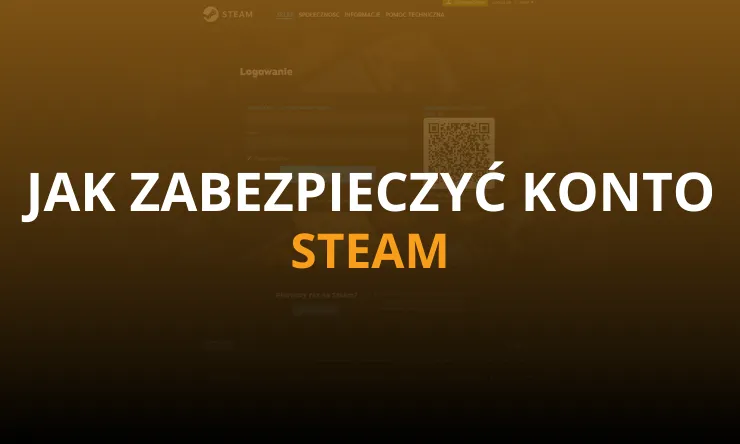
Dodatkowe kroki w celu ochrony konta Steam
Oprócz wylogowania się z konta, istnieje wiele innych kroków, które możesz podjąć, aby zabezpieczyć swoje konto Steam. Jednym z najważniejszych jest włączenie dwustopniowej weryfikacji. Ta funkcja dodaje dodatkową warstwę ochrony, wymagającą potwierdzenia tożsamości przy każdym logowaniu z nowego urządzenia. Dzięki temu, nawet jeśli ktoś zdobędzie Twoje hasło, nie będzie mógł uzyskać dostępu do konta bez dodatkowego kodu.
Warto również regularnie zarządzać autoryzowanymi urządzeniami, które mają dostęp do Twojego konta. Dzięki temu masz pełną kontrolę nad tym, które urządzenia mogą się logować. Poniżej przedstawiamy szczegóły dotyczące włączenia dwustopniowej weryfikacji oraz zarządzania autoryzowanymi urządzeniami.
Jak włączyć dwustopniową weryfikację w Steam
Włączenie dwustopniowej weryfikacji w Steam jest prostym procesem. Aby to zrobić, przejdź do ustawień swojego konta i znajdź sekcję "Zarządzaj Steam Guard". Następnie wybierz opcję "Włącz Steam Guard" i postępuj zgodnie z instrukcjami. Gdy to zrobisz, będziesz musiał podać dodatkowy kod, który otrzymasz na swój e-mail lub telefon za każdym razem, gdy logujesz się z nowego urządzenia.
Włączenie tej funkcji znacznie zwiększa bezpieczeństwo Twojego konta. Pamiętaj, aby zawsze aktualizować swoje dane kontaktowe, aby nie stracić dostępu do kodów weryfikacyjnych.
Jak zarządzać autoryzowanymi urządzeniami w aplikacji Steam
Zarządzanie autoryzowanymi urządzeniami w aplikacji Steam jest kluczowe dla bezpieczeństwa konta. Aby sprawdzić, które urządzenia mają dostęp do Twojego konta, wejdź w "Szczegóły konta" w ustawieniach Steam. Tam znajdziesz listę autoryzowanych urządzeń. Możesz usunąć każde urządzenie, którego już nie używasz, wybierając opcję "Deautoryzuj".
- Stuknij w zdjęcie profilowe w prawym górnym rogu ekranu.
- Wybierz "Szczegóły konta".
- Przewiń do sekcji "Autoryzowane urządzenia" i kliknij na nią.
- Wybierz urządzenie, które chcesz usunąć, i kliknij "Deautoryzuj".
Włącz dwustopniową weryfikację i zarządzaj urządzeniami dla bezpieczeństwa
W artykule podkreślono, jak kluczowe jest zabezpieczenie konta Steam poprzez włączenie dwustopniowej weryfikacji. Dzięki tej funkcji użytkownicy mogą znacząco zwiększyć poziom ochrony, wymagając dodatkowego kodu przy logowaniu z nowego urządzenia. To zabezpieczenie jest szczególnie istotne w kontekście rosnącego ryzyka nieautoryzowanego dostępu do konta, co może prowadzić do utraty danych lub zakupów.
Dodatkowo, artykuł zwraca uwagę na znaczenie zarządzania autoryzowanymi urządzeniami. Regularne sprawdzanie listy urządzeń, które mają dostęp do konta, pozwala na szybkie usunięcie tych, których już nie używamy. Przykłady kroków do deautoryzacji urządzeń pokazują, jak łatwo można utrzymać kontrolę nad dostępem do swojego konta, co jest niezbędne dla zapewnienia jego bezpieczeństwa.